coreldraw是一款非常好用的设计软件,很多小伙伴特别是设计专业或者从事设计行业的小伙伴都在使用。在CorelDRAW中如果我们希望将全部文字转换为曲线,小伙伴们知道具体该如何进行操作吗,其实操作方法是非常简单的,我们只需要点击选中全部文字内容后,按Ctrl+Q键进行转换,或者右键点击一下后选择“转换为曲线”进行转换,转换后可以看到文字周围出现了一些空白小方块,表示转换成功。在界面左侧可以使用形状工具拖动锚点调整设计文字样式效果。接下来,小编就来和小伙伴们分享具体的操作步骤了,有需要或者是有兴趣了解的小伙伴们快来和小编一起往下看看吧!
第一步:点击打开CorelDRAW,在界面左侧点击“字”按钮后输入需要的文字内容;
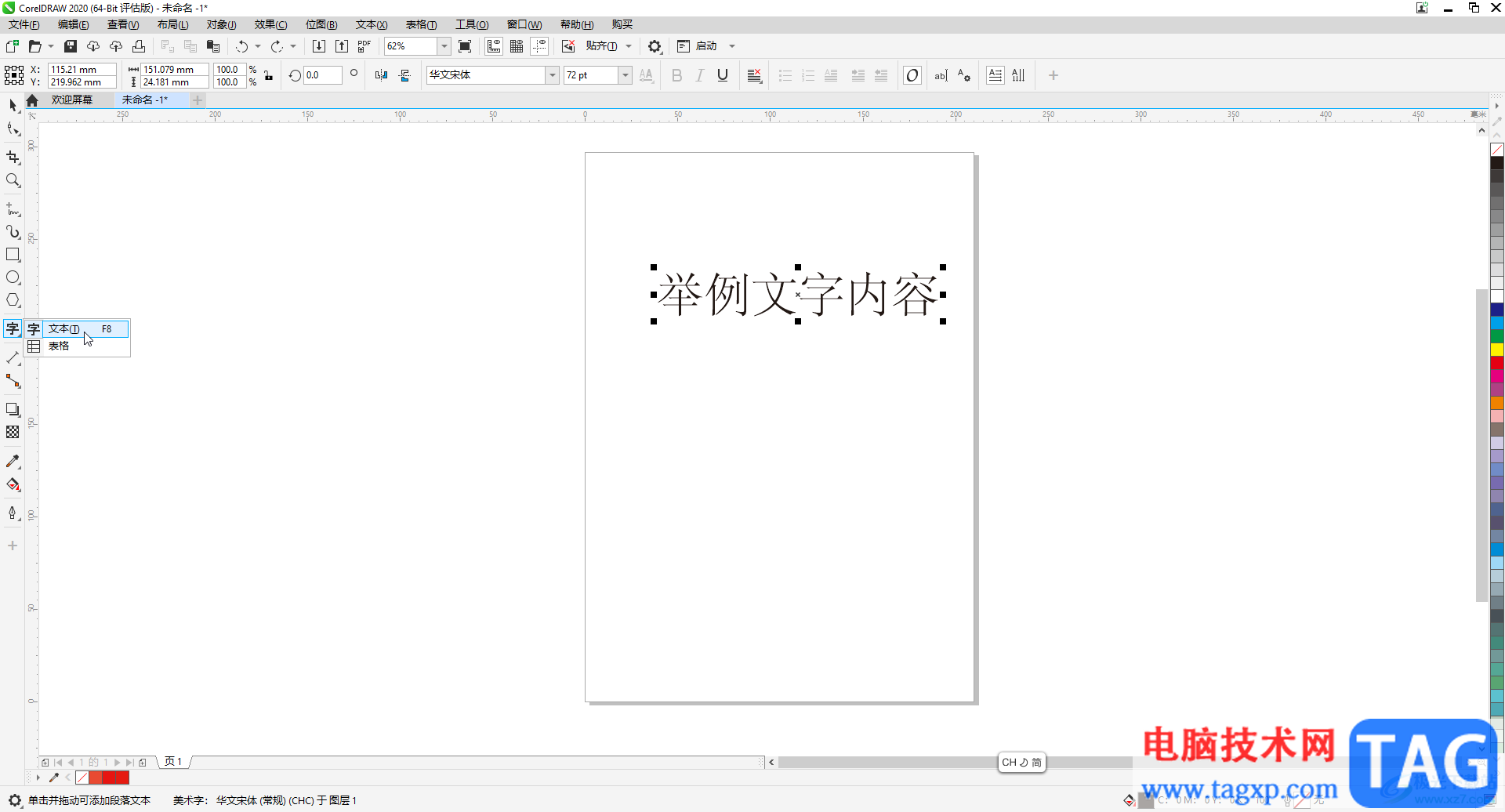
第二步:在“编辑”选项卡中点击“全选”——“文本”;
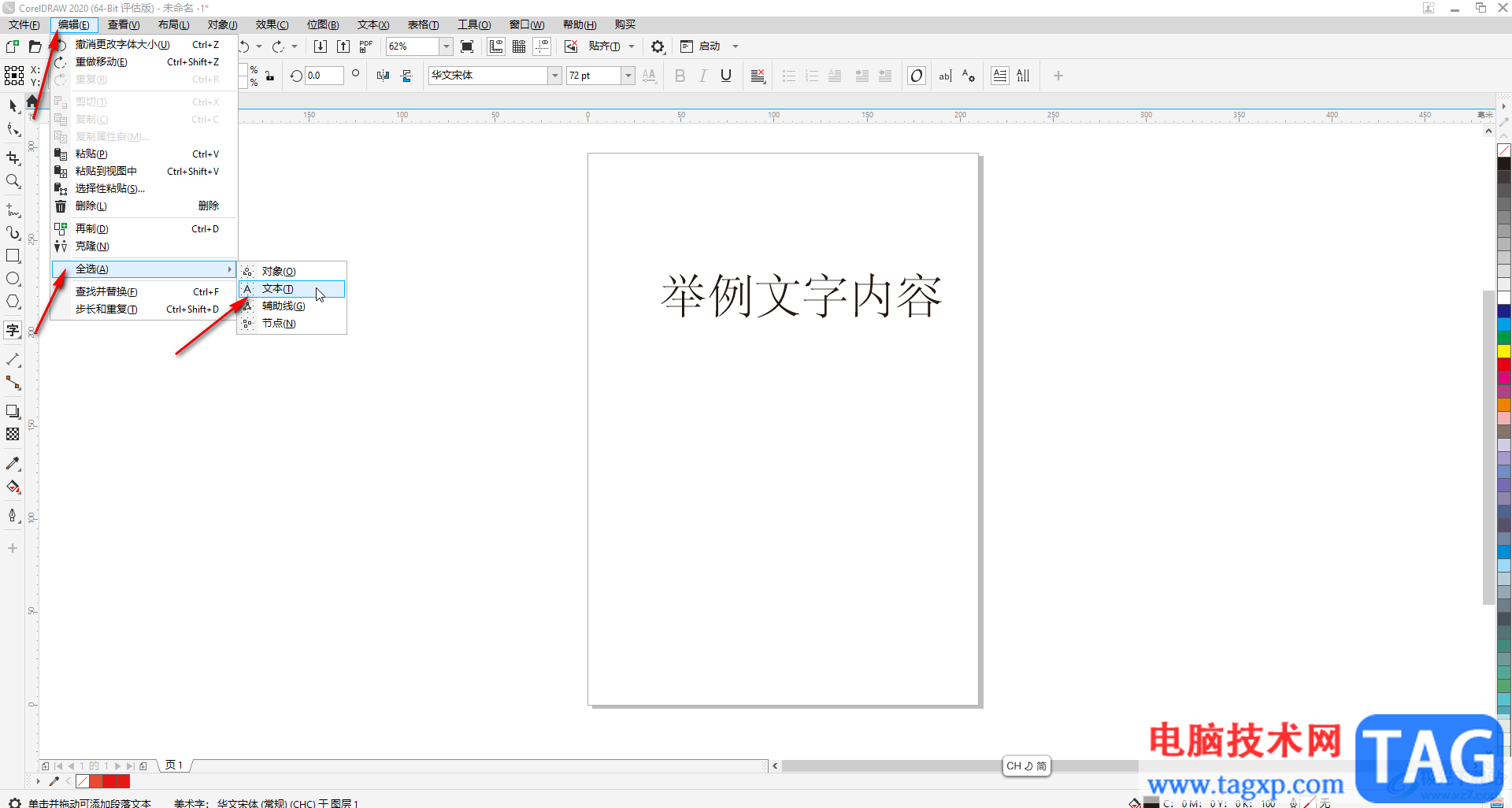
第三步:右键点击后选择“转换为曲线”,或者使用Ctrl+Q键进行转换就可以了;
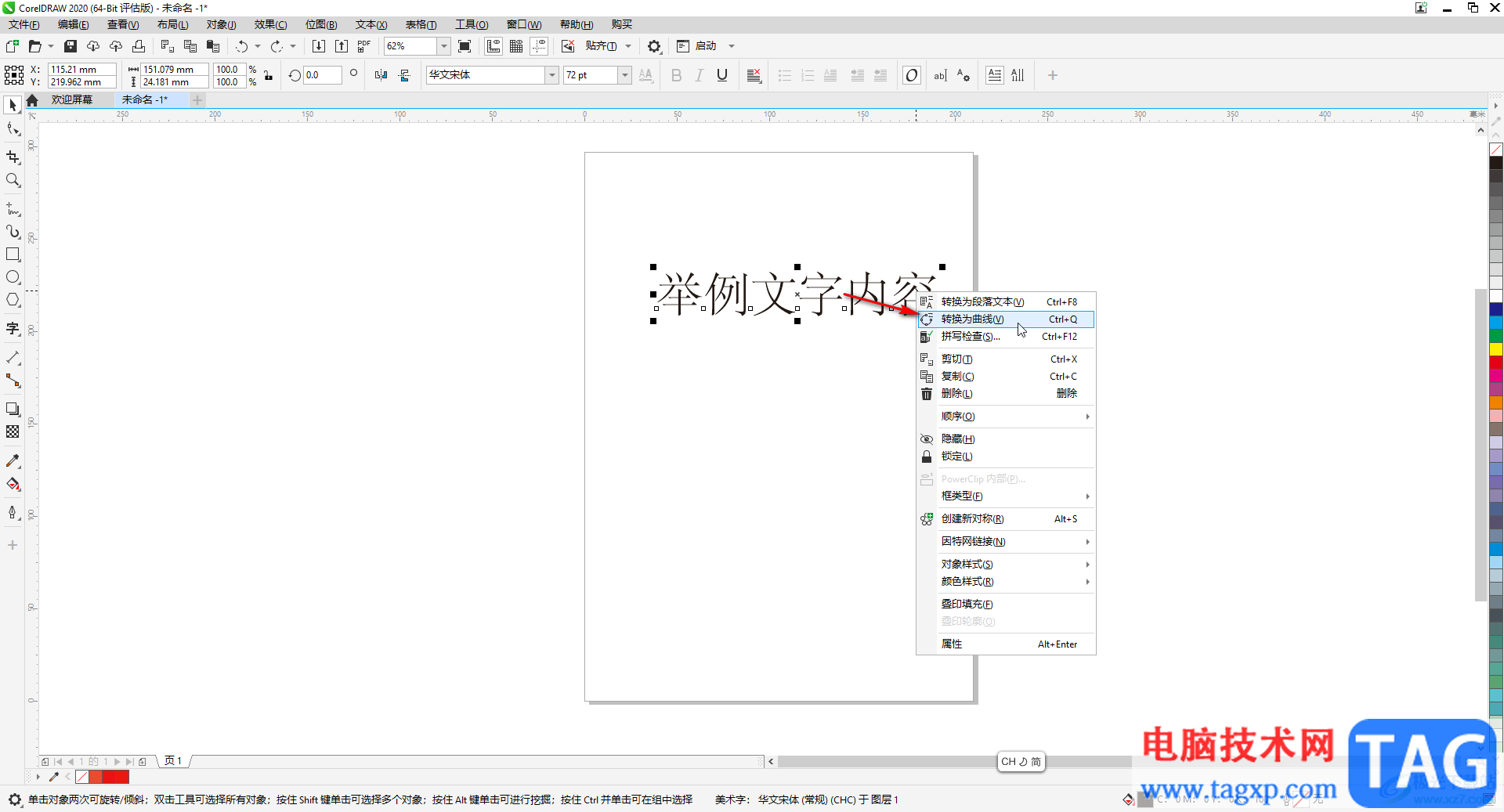
第四步:也可以在界面左侧找到并点击选择工具后,点击选中需要转换的文本进行转换操作;
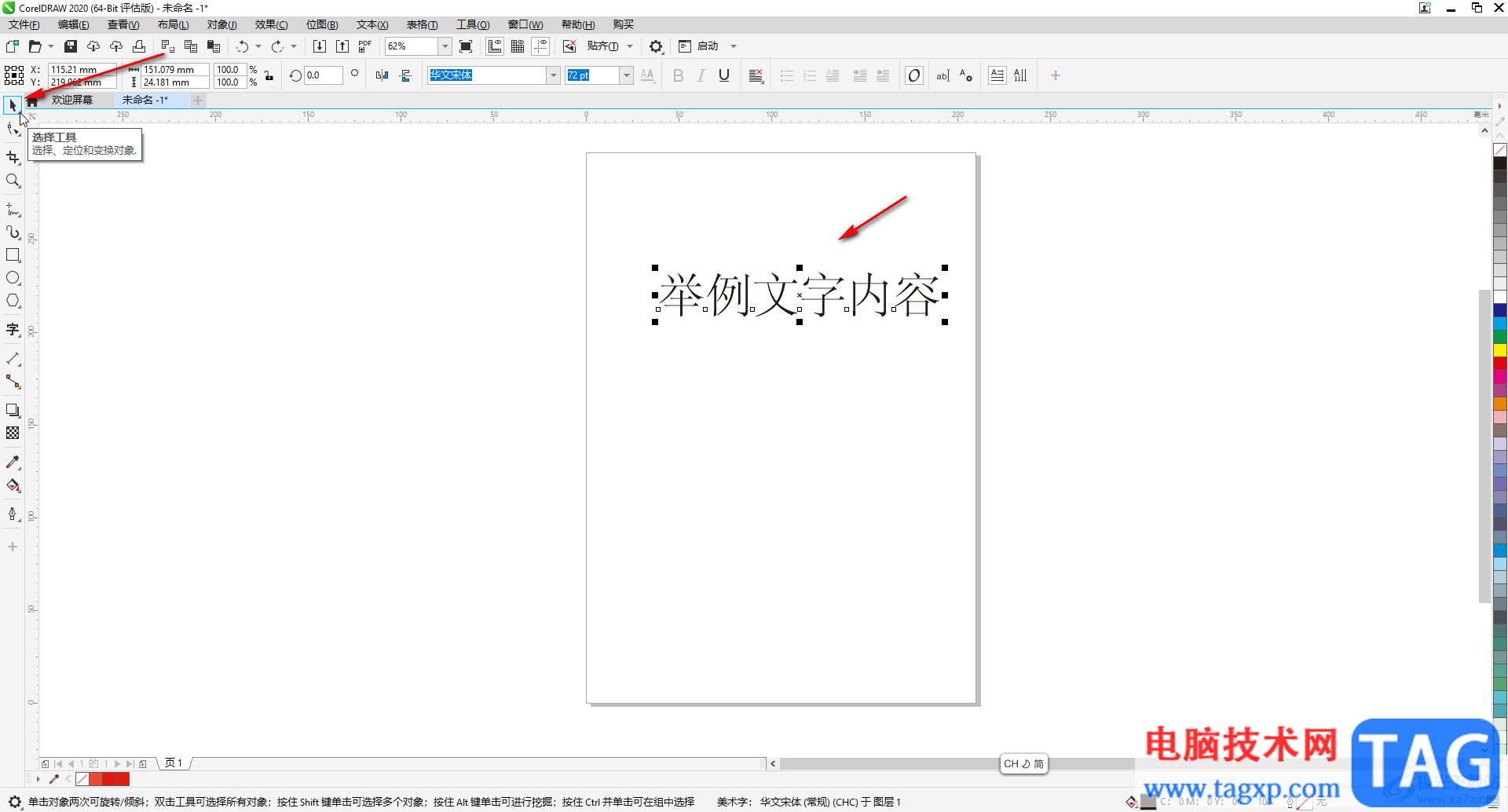
第五步:转换后可以点击左侧的“形状工具”后拖动文字周围的锚点设计文字样式效果。
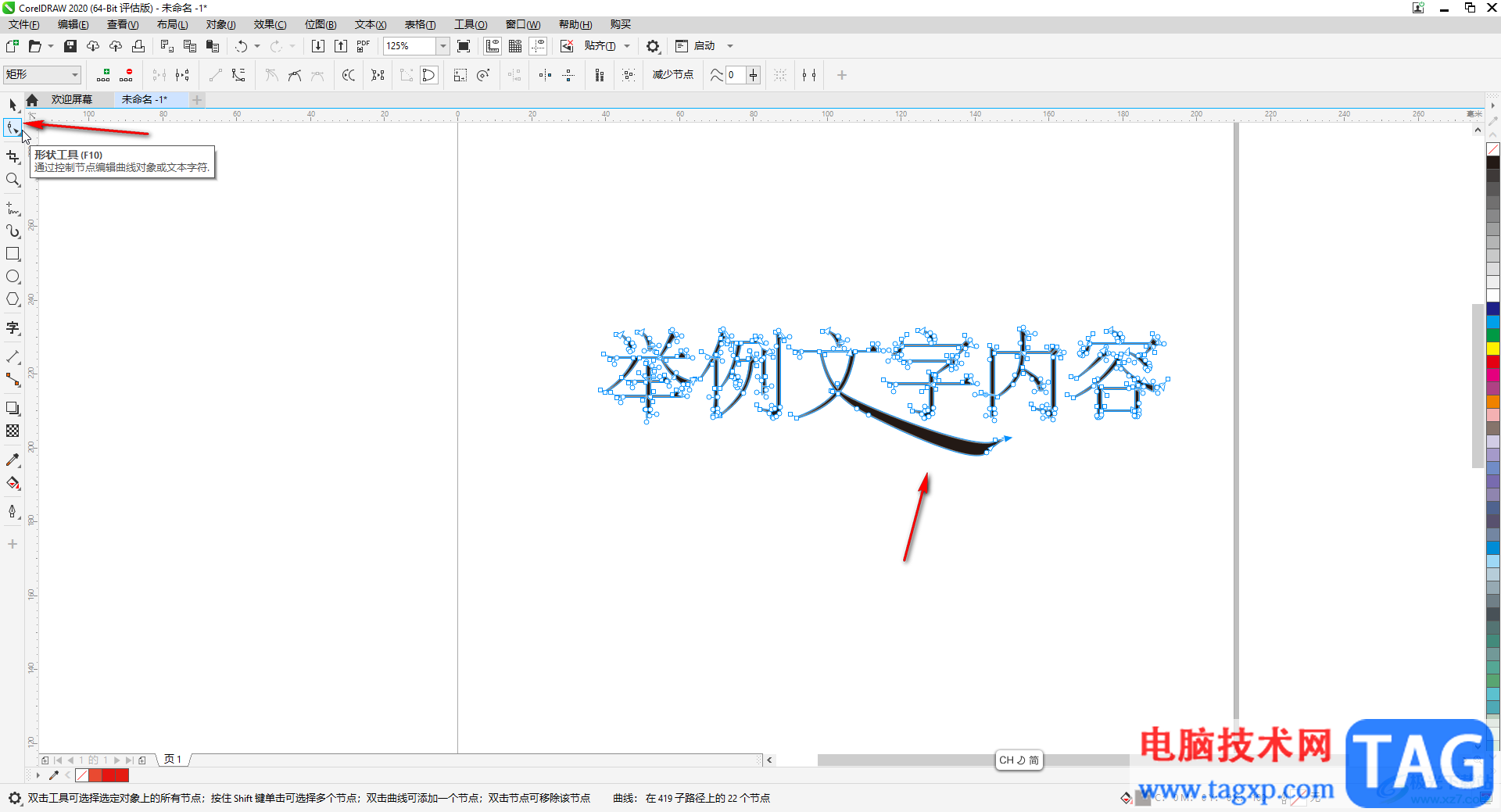
以上就是CorelDRAW中将全部文字转换为曲线的方法教程的全部内容了。设计好想要的文字效果后,可以在左侧点击切换到“选择工具”后,点击任意空白处进行确认,小伙伴们可以去尝试操作一下。
 win7user文件夹更改教程
win7user文件夹更改教程
一般来说我们是无法更改user文件夹的,因为即使我们更改了也没......
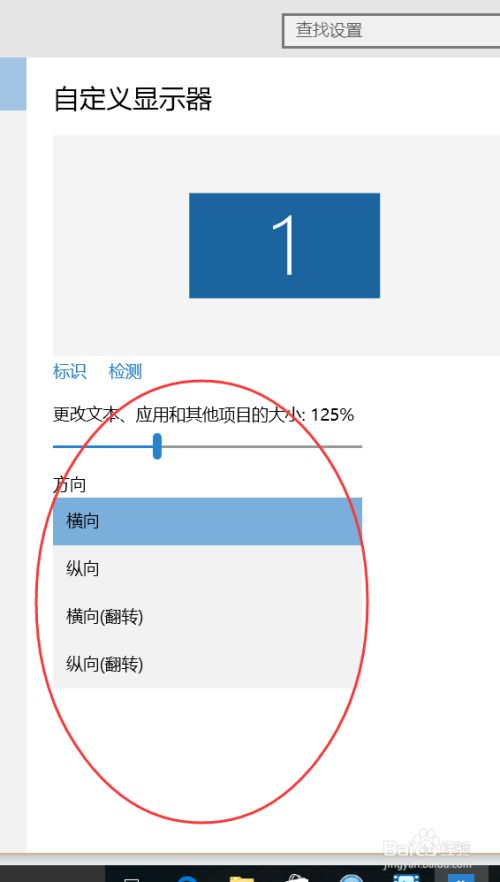 如何在 Windows 11 上更改显示方向
如何在 Windows 11 上更改显示方向
如何在 Windows 11 上更改显示方向 您是否需要将屏幕从垂直更改为......
 在PowerPoint中加入超链接的方法
在PowerPoint中加入超链接的方法
在PowerPoint中加入超链接的方法 Windows8ppt怎么加入超链接,在Po......
 剪映电脑版剪掉多余的音乐的方法
剪映电脑版剪掉多余的音乐的方法
很多时候我们会在剪映中进行视频的制作,我们会将自己电脑中......
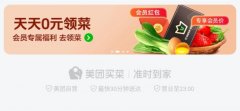 美团买菜质量怎么样
美团买菜质量怎么样
现在很多人都会选择在线上买菜,这时大家都会比较关心,美团......

obsstudio是一款非常好用的录屏和直播软件,很多小伙伴都在使用。如果我们发现自己在obsstudio中录制屏幕时,无法全屏录制,小伙伴们知道具体该如何进行操作吗,其实操作方法是非常简单的,...
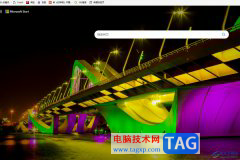
edge浏览器现在是大部分用户常用的一款浏览器软件,它可以让用户体验到流畅、安全的上网服务,因此edge浏览器软件吸引了大量的用户前来下载使用,当用户在edge浏览器软件中想玩小游戏打发...
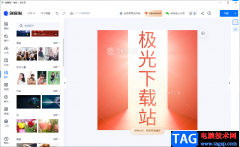
创客贴微信只走到工具已经被大部分小伙伴熟知,创客贴提供的功能是很多软件都无可比较的,因为创客贴提供的功能非常的多,并且当你进入到创客贴中之后,你会看到页面上有大量的制作模...
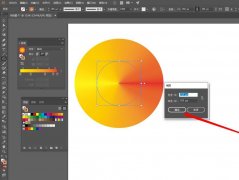
ai中需要制作立体圆锥形,应该怎么制作立体圆锥的感觉呢?下面是小编介绍ai视觉立体圆锥的绘制方法,有需要的小伙伴一起来下文看看吧,希望可以帮助到大家!...

作为一款迷你的bt下载工具,utorrent软件成为了目前互联网上最强大的轻量级bt下载工具之一,其中强大的功能,rag用户可以自行设置文件下载优先级、带宽限制或是下载任务数等,为用户带来了...

豹图CAD是一款看图软件,可以对本地中保存的CAD文件图纸进行查看,在查看图纸的过程中还可以进行画直线、测量编辑、测量角度以及绘制弧线等操作,该软件操作起来是很简单的,提供的功能...
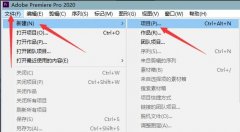
刚使用Adobe Premiere pro 2020这款软件的朋友可能还不知道如何添加字幕,那么小编就和大家一起分享关于Adobe Premiere pro 2020添加字幕的方法,有需要的朋友可以来看看这篇文章哦,相信通过学习本...
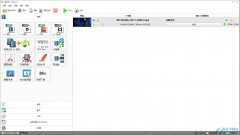
目前很多用户都在使用格式工厂,这款软件可以帮助小伙伴们进行各种文档的转换操作,对小伙伴们来说是非常便捷的一款软件,此外,这款软件有一个去水印的功能,你可以通过该软件将自己...

小米手机中的超高性能和较低的价格,吸引了不少用户前来购买使用,随着不断的发展与进步,小米手机拥有了不少的用户群体,收获了许多用户的称赞,当用户在使用这款手机时,可以根据自...
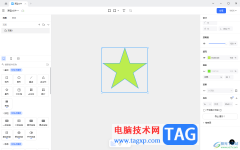
pixso是一款可以制作原型以及导图的协同设计软件,当你通过该设计软件进行制作原型完成之后,需要将其导出操作,那么怎么导出原型为图片呢,当你在制作的过程中,可以使用到多种组件样...

microsoftvisualstudio被非常多的专业开发技术人员进行c程序的编写,在该软件中你可以根据自己的需要进行程序的编写,一般我们常见的就是编写c程序,在microsoftvisualstudio2010中你可以通过创建一个...
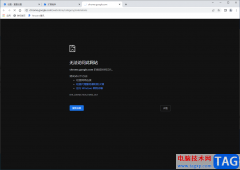
谷歌浏览器有时候会出现无法访问此网站的提示,出现这种问题想必很多小伙伴都想要知道怎么来解决,当你想要进入到某个网站的时候,有时弹出无法访问此网站的提示页面,造成这种现象的...
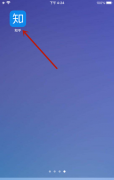
小伙伴们你们知道知乎怎么设置视频在移动网络和WiFi下自动播放呢?今天小编很乐意与大家分享知乎设置视频在移动网络和WiFi下自动播放的技巧,感兴趣的可以来了解了解哦。...
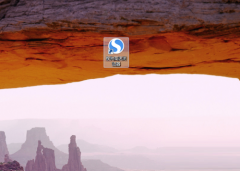
很多人都喜欢使用搜狗浏览器,有小伙伴想要重新设置默认下载方式却又不清楚如何设置,下面小编给大家整理了相关步骤介绍,感兴趣的小伙伴不要错过哦!...
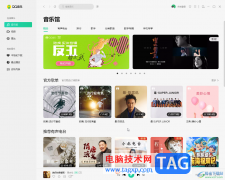
QQ音乐是一款非常受欢迎的音频类软件,其中的版权歌曲非常丰富,很多小伙伴,特别是音乐爱好者基本上每天都在使用。如果我们在电脑版QQ音乐中想要播放某首歌曲的MV,小伙伴们知道具体该...